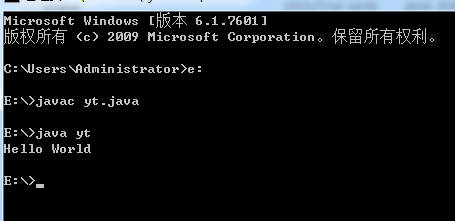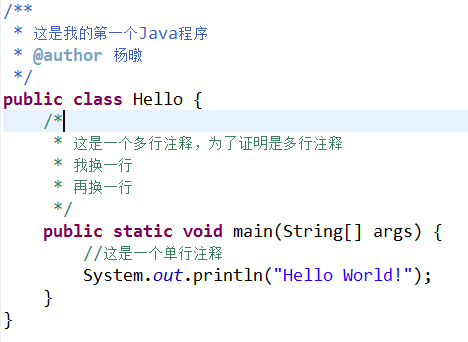MarkDown的使用、JAVA環境變數的配置、JAVA基礎
目錄索引
MarkDown的使用
標題
使用#表示一級標題,##表示二級標題,###表示三級標題等等
使用===表示高階標題,—表示次階標題
引用
使用>表示一級引用,>>表示二級引用,>>>表示三級引用
例項:
一級引用
二級引用
三級引用
同級引用
程式碼
public class Hello {
public static 圖片

索引
[ ](#A)
[ ](#B)
<a id="A">
<a id="B">
JAVA環境變數的配置
1.右鍵單擊我的電腦屬性,找到高階系統設定,單擊高階,找到環境變數
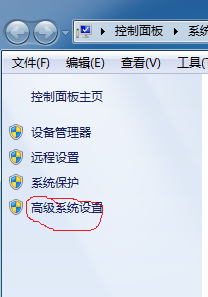
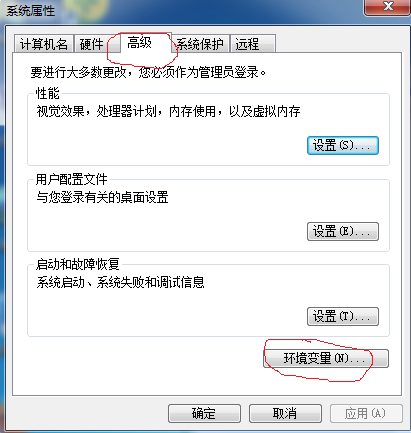
2.單擊新建,變數名:JAVA_HOME,變數值:你安裝JDK的路徑,如C:\Program Files\Java\jdk1.8.0_45
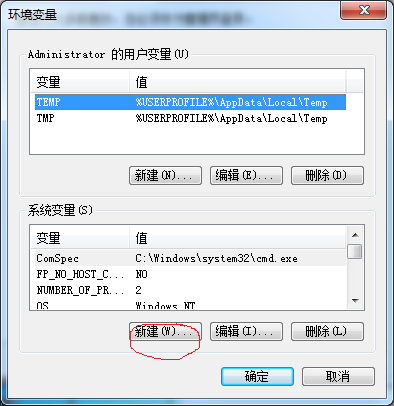

3.在系統變數中找Path
變數值:%JAVA_HOME%\bin;%JAVA_HOME%\jre\bin
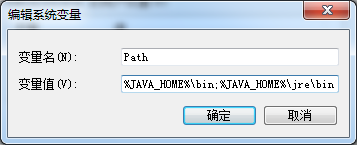
4.在系統變數中找ClassPath,單擊編輯,如果沒有則新建。
變數值:.;%JAVA_HOME%\lib;%JAVA_HOME%\lib\tools.jar
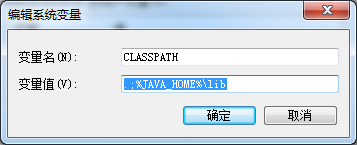
我的第一個JAVA程式
1.在E盤中新建一文字文件,寫入下面的HelloWorld程式
public class yt{
public static void main(String[] args){
System.out.println("Hello World");
}
} 儲存檔案格式為.java。
2.WIN+R開啟執行,開啟CMD命令框,鍵入javac yt.java按回車,再鍵入java yt,則輸出Hello World!

JAVA基礎
eclipse開發軟體
1.開啟Eclipse,輸入HelloWorld程式。
儲存:ctrl+s;程式碼快速格式化:ctrl+shift+f;程式碼補全:alt+/
2.程式碼註釋
//單行註釋
/*
*多行註釋
*/
/**
*@文件註釋
*/
JAVA資料型別
原始資料型別
char(16位),byte(8位),short(16位),int(32位),long(64位),float(32位),double(64位),boolean
引用資料型別
陣列,類,藉口,字串
資料型別的轉換和運算
轉換:
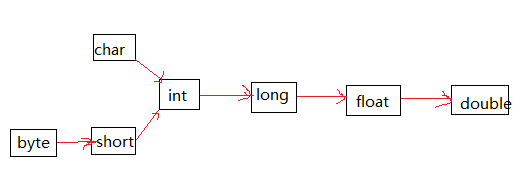
從左至右資料型別級別升高,低階可以直接向高階轉換,高階資料在向低階資料轉換時要進行強制轉換。
運算:
public class Data {
public static void main(String[] args) {
byte a=1;
short b=2;
char c='c';
int d=4;
long e=5;
float f=6.0f;
double g=7.0;
boolean h=true;
boolean i=false;
d=a+b;//byte,short,char型別在進行運算的時候,會轉換為int型別
/*
* 資料型別低階可以直接向高階轉換,高階資料在向低階資料轉換時要進行強制轉換
*/
d=a+d;
e=a+e;
e=d+e;
f=d+e+f;
g=d+e+g;
g=f+g;
i=h&i;//與運算
h=h|i;//或運算
}
}相關推薦
JAVA環境變數配置、ANDROID環境變數配置
每次新配環境都難免忘記,所以這裡簡單整理下,以後就方便些。 1.JAVA環境變數配置: 新增:JAVA_HOME C:\Program Files\Java\jdk1.8.0_60 新增:ClassPath
classpath、path、JAVA_HOME的作用及JAVA環境變數配置
CLASSPATH是什麼?它的作用是什麼? 它是javac編譯器的一個環境變數。它的作用與import、package關鍵字有關。當你寫下improt java.util.*時,編譯器面對import關鍵字時,就知道你要引入java.util這個package中的類;但是編譯器如何知道你把這
環境變數配置(Java、Python、Tomcat、Maven)
一、Java 變數 值 JAVA_HOME D:\Program Files\Java\jdk1.8.0_151 PATH %JAVA_HOME%\bin;
001 Java環境變數配置 java基礎學習總結——java環境變數配置
java基礎學習總結——java環境變數配置 前言 學習java的第一步就要搭建java的學習環境,首先是要安裝JDK,JDK安裝好之後,還需要在電腦上配置"JAVA_HOME”、"path”、"classpath"這三個環境變數才能夠把java的開發環境搭建好。在沒安裝過jdk的環境下,path環境
重灌系統後,重新安裝ORACLE加環境變數配置、客戶端PL/SQL的安裝過程,及注意事項(避免再次踩坑)
(1)首先了解什麼是OERACLE及Oracle與PL/SQL是什麼關係: ORACLE是資料庫,有客戶端和伺服器; PLSQL Developer只是第三方工具,服務於ORACLE,類似的工具還有Toad,sqlplus,sql developer等等; 安裝PLSQL Developer
(轉)Linux 中/etc/profile、~/.bash_profile 環境變數配置及執行過程
環境變數是和Shell緊密相關的,使用者登入系統後就啟動了一個Shell。對於Linux來說一般是bash,但也可以重新設定或切換到其它的 Shell。對於UNIX,可能是CShelll。環境變數是通過Shell命令來設定的,設定好的環境變數又可以被所有當前使用者所執行的程式所使用。對於bash這個Shell
環境變數配置、vue-cli3
怎麼通過命令去給專案傳遞動態引數:npm run build -- test (注意空格) 第一步:package.json 第二步: 1、NODE_ENV : 根據命令展示 (npm run build -- test) 2、VUE_APP
Java環境變數配置&解決版本不一致問題
windows本地裝有jdk1.7和1.8兩個版本,在修改JAVA_HOME的路徑為1.8的安裝路徑後,cmd命令檢視java版本,顯示為所需版本1.8,當我需要用jdk1.7版本時,修改路徑為1.7的: cmd命令檢視,編譯版本為1.7,java版本卻是1.8: 查資料知:
Java環境變數配置&解決版本不一致問題詳解
晚上琢磨ant的使用,需要用java javac編譯檔案,出現瞭如上問題。網上找了篇文章,再結合自己的情況改動了下,留著備份記錄。 1.進行win8下Java環境變數配置,在"系統變數"下進行如下配置: (1)新建->變數名:JAVA_HO
快速java環境變數配置記錄
配置java環境變數就是將java.exe和javac.exe的路徑告訴系統,讓系統能夠找到這兩個exe檔案,廢話不多說,直接開始如何配置環境變數,安裝jdk時記住你的安裝位置。(配置時必須要的) java的java.exe和javac.EXE檔案在bin目錄下面,如圖所示: 知道了這些
Windows 作業系統下標準的Java環境變數配置
直接上配置,開啟配置環境變數的截圖啥的就不發了: (1)新建->變數名"JAVA_HOME",變數值"C:\Java\jdk1.8.0_161"(即JDK的安裝路徑) (2)編輯->變數名"Path",在原變數值的最後面加上“;%JAVA_HOME%\bin;%JAVA_
Java環境變數配置----JDK開發環境及環境變數設定
【宣告】 歡迎轉載,但請保留文章原始出處→_→ 生命壹號:http://www.cnblogs.com/smyhvae/ 文章來源:http://www.cnblogs.com/smyhvae/p/3788534.html 【正文】 1、安裝JDK開發環境 下載網站:http://
jdk安裝-java環境變數配置
jdk與jre要安裝在同一目錄下(例如:D:/java) java環境變數配置 1:配置過程中請注意紅色部位 安裝完JDK後配置環境變數 計算機→屬性→高階系統設定→高階→環境變數 2:系統變數→新建 JAVA_HOME 變數 。
java環境變數配置
JDK怎麼安裝與配置環境變數 步驟1、安裝JDK選擇安裝目錄,安裝過程中會出現兩次安裝提示。第一次是安裝jdk,第二次是安裝 jre。建議兩個都安裝在同一個java資料夾中的不同資料夾中。(不能都安裝在java資料夾的根目錄下,jdk和jre安裝在同一資料夾會出
2018年最新Java環境變數配置:完美解決java,javac不是內部或外部命令,cmd只識別java不識別javac,jdk,jre,tomcat,JAVA_HOME,JRE_HOME配置
用cmd執行java可以,卻不能執行javac原因: JDK9(或者是JDK1.9)版本之後,JDK和JRE的安裝路徑不再是包含關係了,而網上的環境變數的路徑還是JDK老版本(JDK8及以下版本)的配置方法,所以你按照JDK老版本路徑配置肯定不能在命令列下java 和 ja
JAVA環境變數配置之PATH與CLASSPATH區別
一丶PATH path是系統用來指定可執行檔案的完整路徑,即使不在path中設定JDK的路徑也可執行JAVA檔案,但必須把完整的路徑寫出來,如C:\Program Files\Java\jdk1.6.0_10\bin\javac TheClass.java。path是用來搜尋所執行的可執行檔
Linux 中/etc/profile、~/.bash_profile 環境變數配置及執行過程
環境變數是和Shell緊密相關的,使用者登入系統後就啟動了一個Shell。對於Linux來說一般是bash,但也可以重新設定或切換到其它的 Shell。對於UNIX,可能是CShelll。環境變數是通過Shell命令來設定的,設定好的環境變數又可以被所有當前使用者所執行的程式所使用。對於bash這個Shell
Win10下 Java環境變數配置
Java_Home D:\Program Files\Java\jdk1.8.0_91 path %Java_Home%\bin;%Java_Home%\jre\bin CLASSPATH .;%Java_Home%\bin;%Java_Ho
Tomcat學習筆記【2】--- Tomcat安裝、環境變數配置、啟動和關閉
本文主要講Tomcat的安裝和配置。 一 Tomcat安裝 1.1 下載 下載地址:http://tomcat.apache.org/ 1.2 安裝 Tomcat是不需要安裝的,解壓壓縮包即可。 在安裝的過程中需要注意的是:tomcat儘量不要存放在目錄名稱為中文的目錄中。 二 Tomcat環境變數配置 To
java 環境變數配置
首先歡迎你來個程式設計這個世界,從此你將踏上一條不歸路。哈,廢話不多說直接開始 第一步 去官網下載好對應的jdk版本 這個很簡單不多說 第二步 點選我的計算機圖示右鍵屬相選項—選擇高階系統設定----點選環境變數 第三步 1)首先新建變數名為JAVA_HOME